Hoe hergebruik je in SOLIDWORKS een bestaande part in een nieuw part?
Met SOLIDWORKS 3D CAD kun je in een paar kliks een bestaand part (onderdeel) in een nieuw onderdeel plaatsen.
De geometrie van het bestaande part ('master') wordt als referentie gebruikt. Daardoor blijft de koppeling tussen de twee onderdelen intact. Als je het bestaande part aanpast, worden alle gekoppelde nieuwe onderdelen ('slaves') ook bijgewerkt. Handig! Wil je dit niet? Dan kun je het uitschakelen.

Na het plaatsen van een 'master' part in een 'slave' part kan dit part direct worden aangepast. Deze wijzigingen hebben geen invloed op het 'master' part.
Het plaatsen van een bestaand part in een nieuw part gebeurt met de functie "Insert Part". In deze blog leggen we je het uit hoe dat werkt.
Hergebruik bestaand part met de functie Insert Part
De “Insert Part” feature is te vinden in het menu: Insert/Part

Zet om het geïmporteerde part goed te positioneren de optie Locate part with Move/Copy feature aan.
Vergeet niet dat de nieuwe body’s een link hebben met het originele part. Hierdoor zie je direct de wijzigingen in de geïmporteerde body.
Deze link verbreek je door tijdens het aanmaken van het feature, de optie Break link to original part aan te zetten.

Translate en Rotate zijn de meest gebruikte manieren om het geïmporteerde part te positioneren.
Translate: 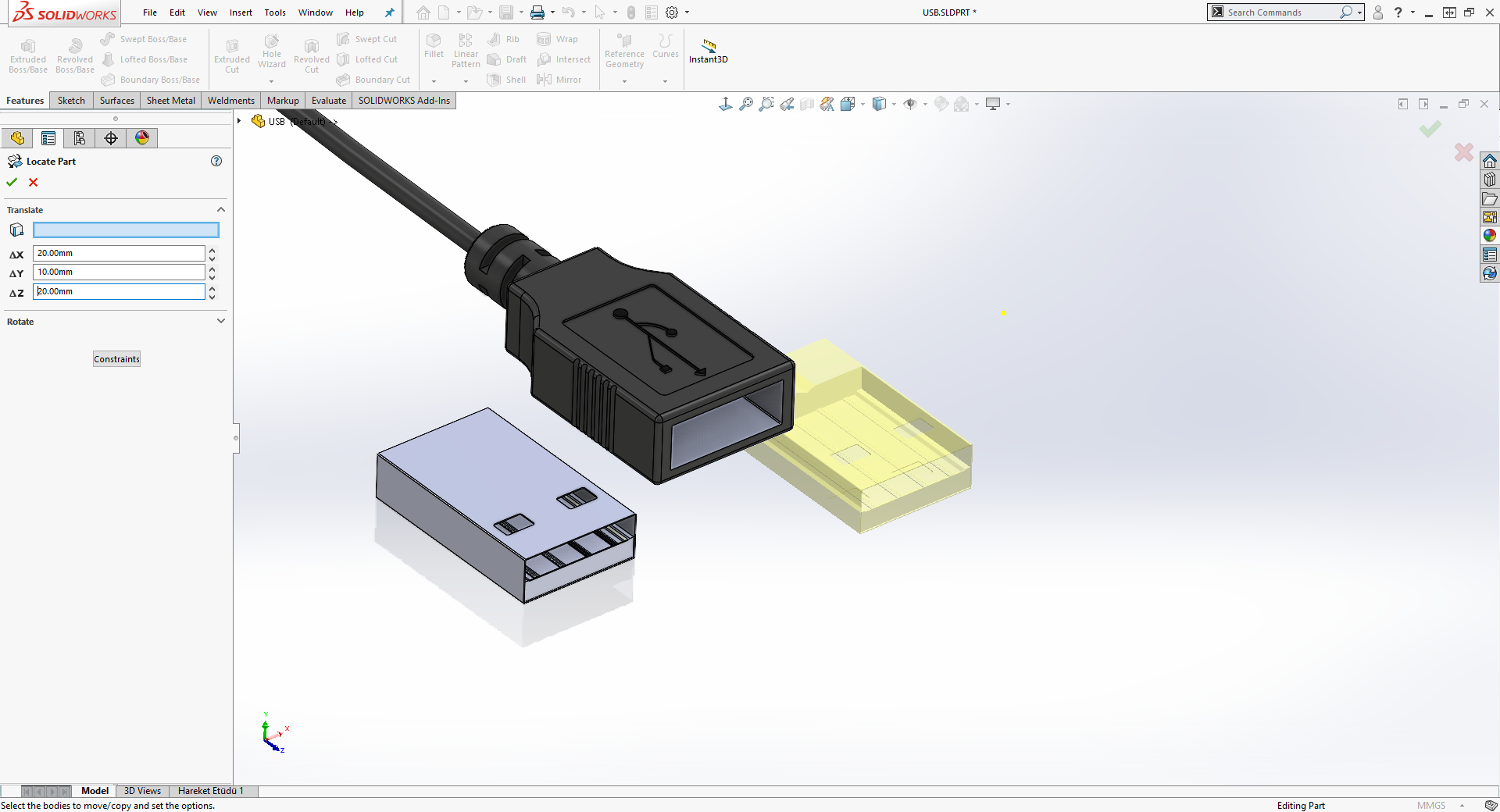
Rotate: 
Je kunt ook met behulp van Constraints het geïmporteerde part positioneren. Deze constraints zijn vergelijkbaar met de mates in een samenstelling. 
In deze afbeelding worden mates zoals Concentric, Coincident en Distance gebruikt om het geïmporteerde body te positioneren.

Meer tips?
Wil je nog meer van dit soort handigheidjes leren? Volg dan een training of kijk even rond op onze blog.
Wil je nooit onze blogs missen?


-1.png?width=300&height=225&name=whitepaper%20-%20virtual%20twins%20(1)-1.png)


